ページ内コンテンツ
概要
GMO掛け払いオプション「枠保証型取引サービス(以下:枠保証オプション)」をご利用の場合、本記事を参考に設定を進めてください。
オプション利用なしの場合、以下のボタンから別の記事をご参照ください。
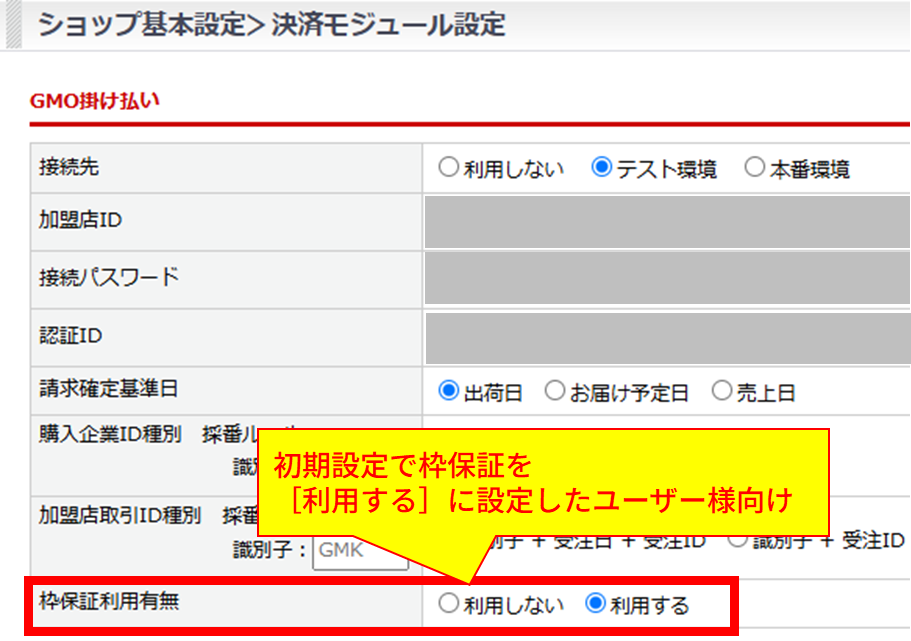
ご利用開始までの流れ
枠保証オプションを利用するかどうかで、必要な操作や情報が異なります。

取引先登録
登録方法は、以下の5つの方法からお選びください。
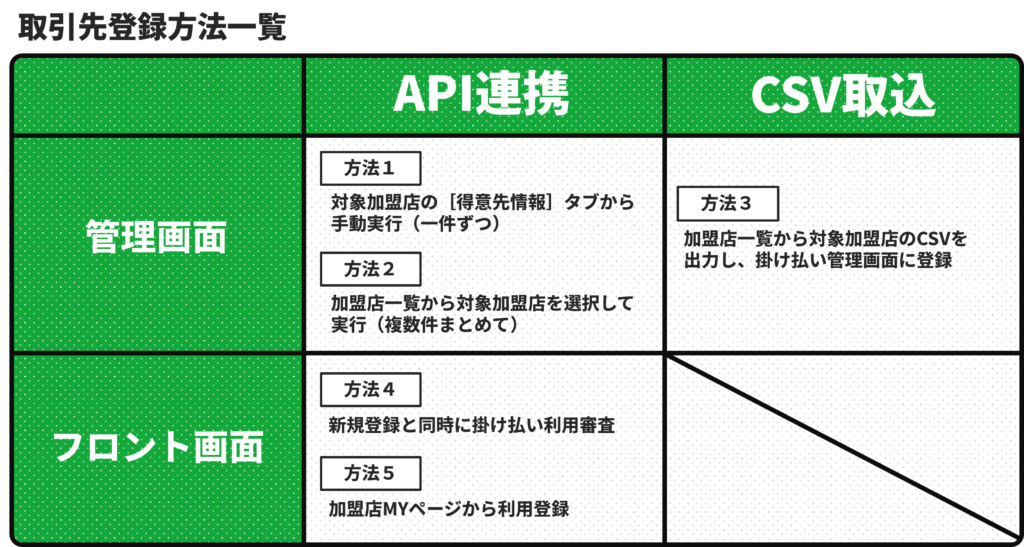
方法1:加盟店の[得意先情報]タブから実行
「購入企業登録状況」欄より[*購入企業登録依頼]を選択し、
この内容で登録する をクリックしてください。

操作画面参考
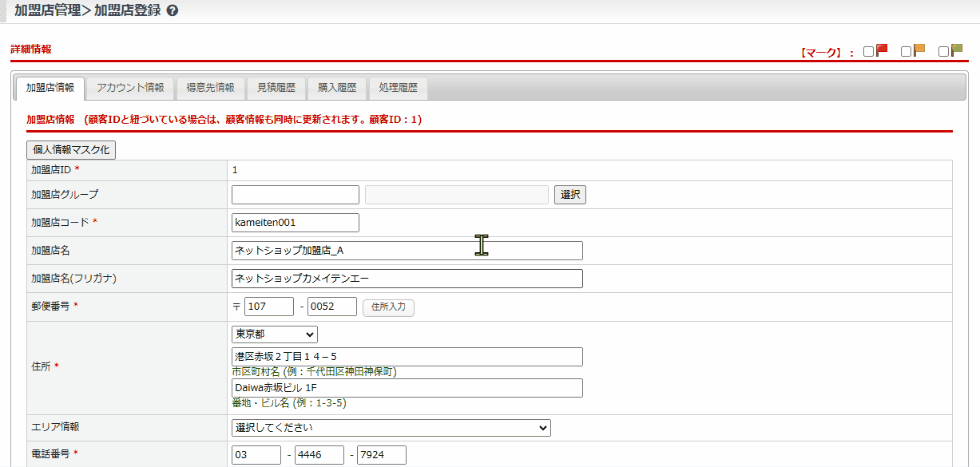
加盟店グループごとに行う場合は、
加盟店 > 加盟店グループ管理 > 対象加盟店の編集画面の[得意先情報]タブから
上記の操作を行います。
方法2:加盟店一覧からまとめて実行
審査状況を基準に審査を一括審査を行う場合、本パネルで絞り込みを行うことを推奨します。
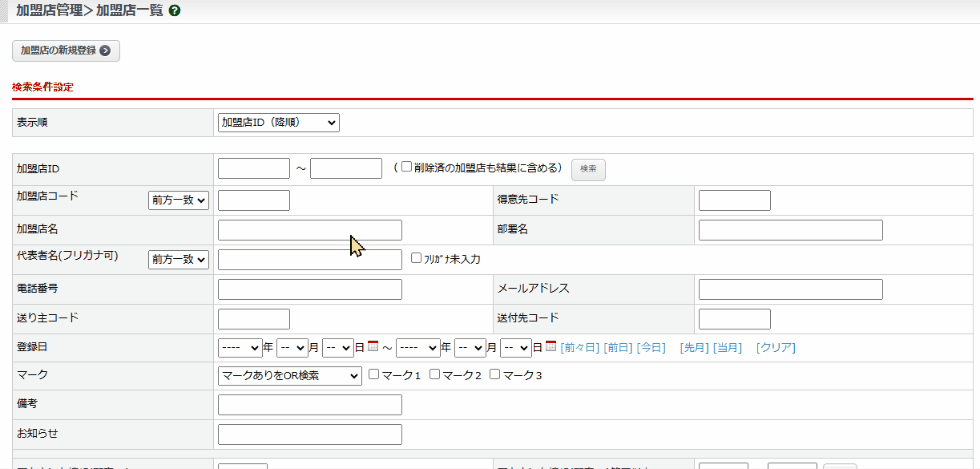
審査対象の加盟店を選択し、CSV出力パネルの[掛け払いデータ]タブを開きます。
API連携をクリックすると、審査が開始されます。
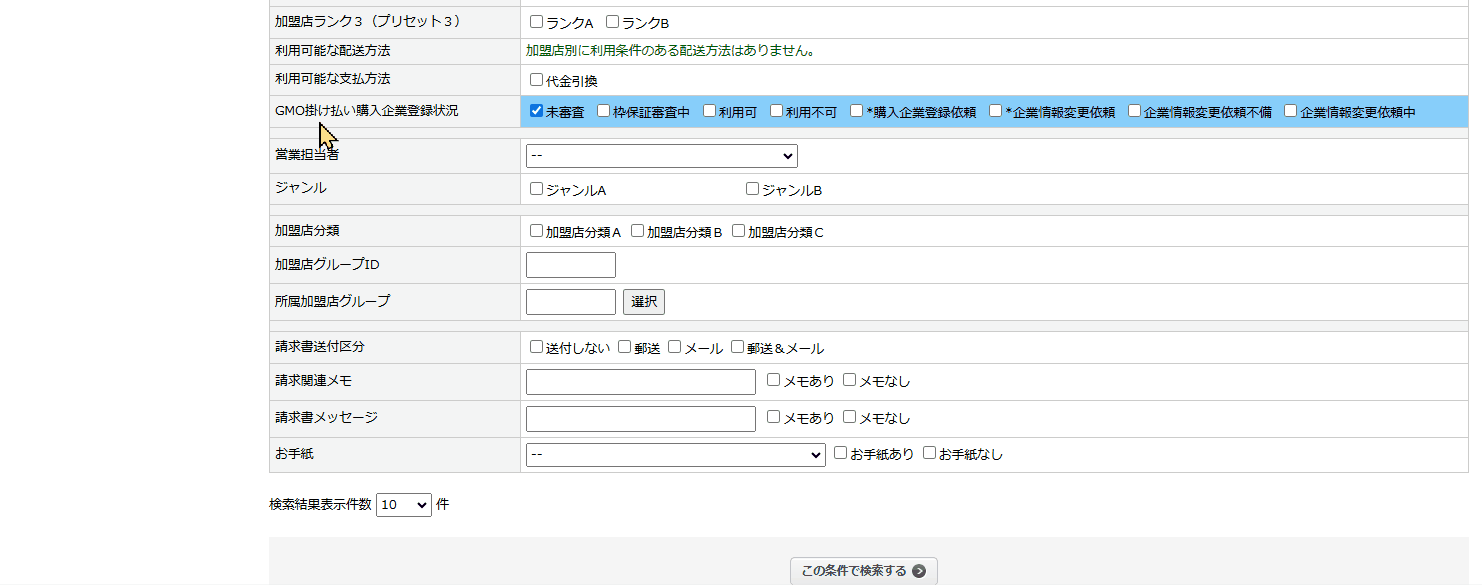
方法3:加盟店一覧からCSVを出力
審査状況を基準に審査を一括審査を行う場合、本パネルで絞り込みを行うことを推奨します。
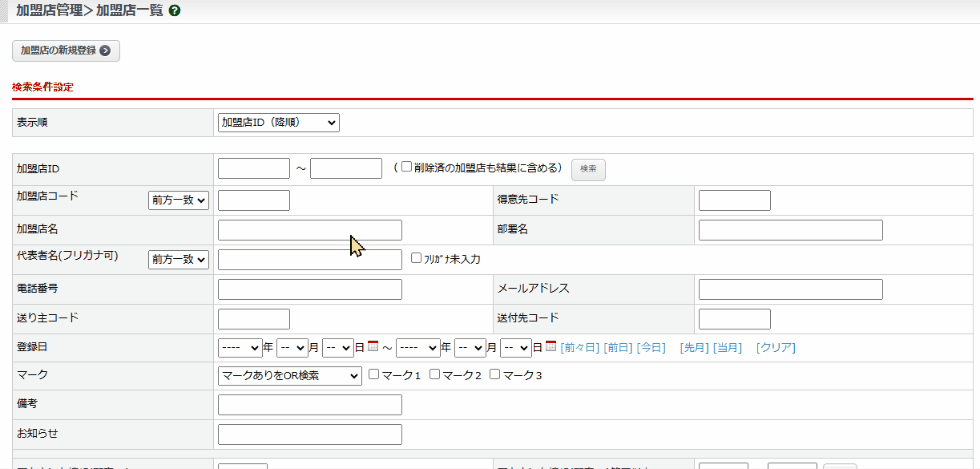
審査対象の加盟店を選択し、CSV出力パネルの[掛け払いデータ]タブを開きます。
ダウンロードをクリックすると、取り込み用のCSVデータが出力されます。
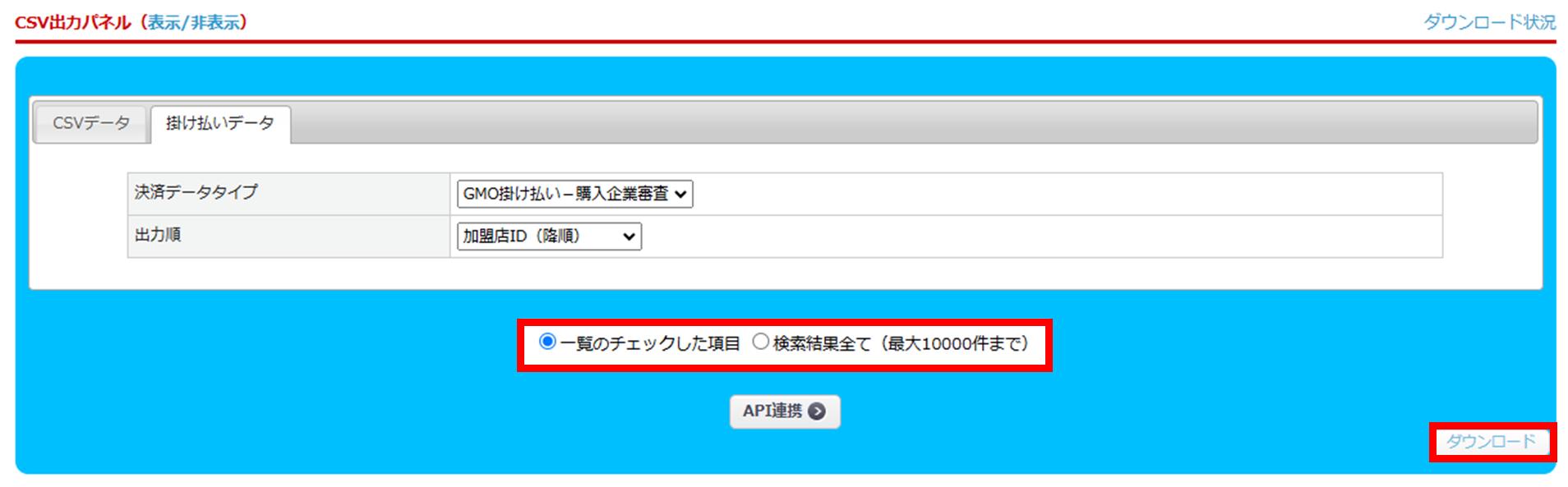
方法4:加盟店の新規登録と同時

「顧客審査情報設定」欄までスクロールし、
顧客審査情報の表示有無を[表示する] に変更します(下図・赤枠の箇所)。
なお、緑枠で示した箇所は、枠保証オプションご利用時に必須項目となるため、非表示にはできません。
※管理画面上には表示されていませんが、実際の新規登録画面には
【代表者 生年月日(必須項目)】も表示されます
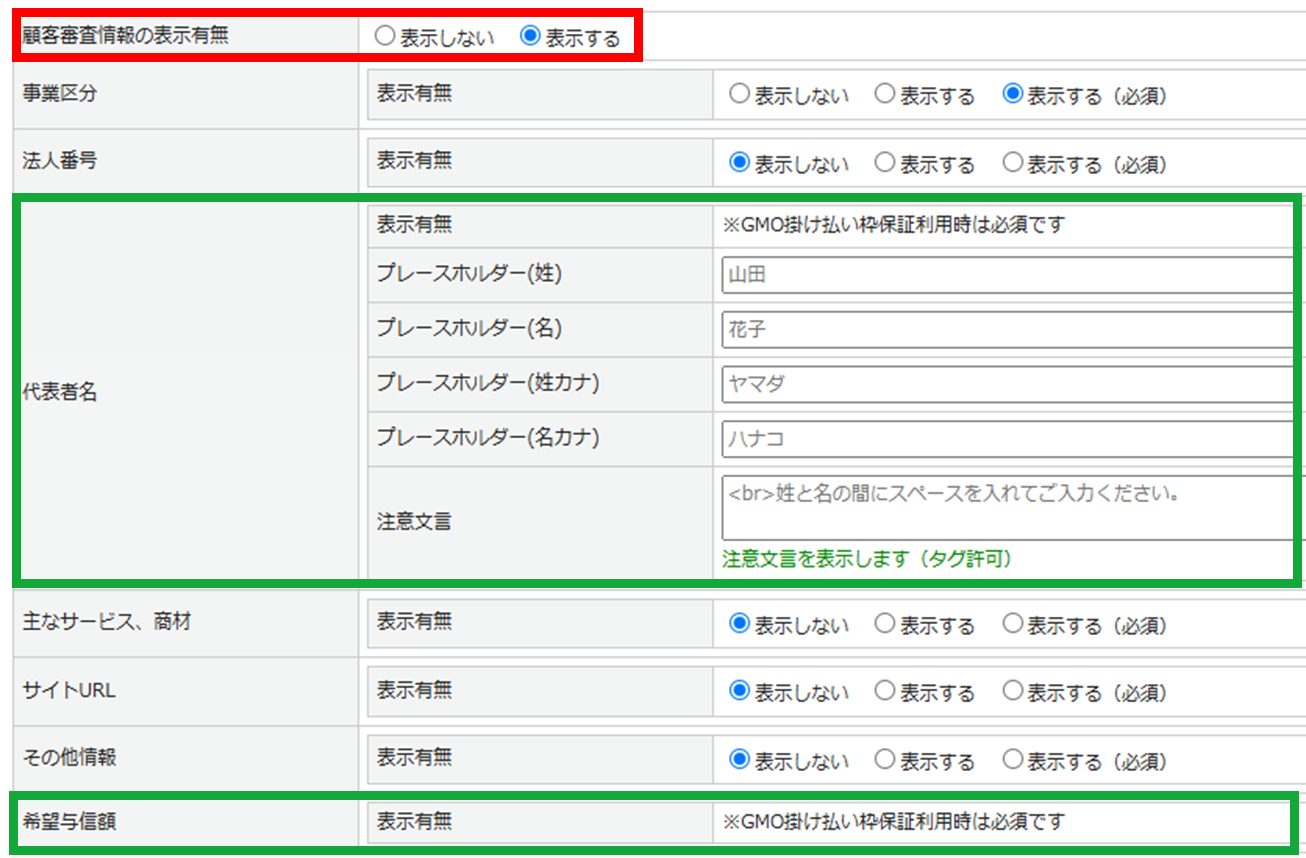
フロント画面から、新規取引先登録フォームをご確認ください。
GMO掛け払いの利用チェックが表示され、審査に必要な項目が表示されるようになります。
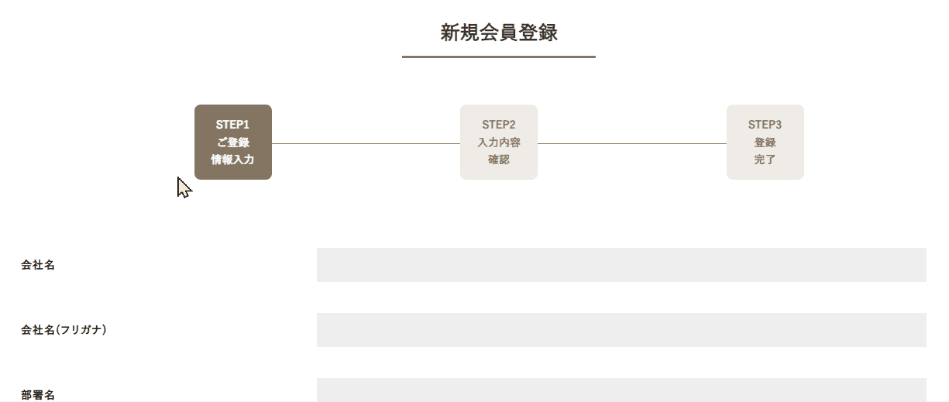
方法5:加盟店MYページから実行
HTMLタグを追加する必要があります。
※詳細はサポートまでお問い合わせください。
加盟店は、必要事項を入力して利用審査を行います。
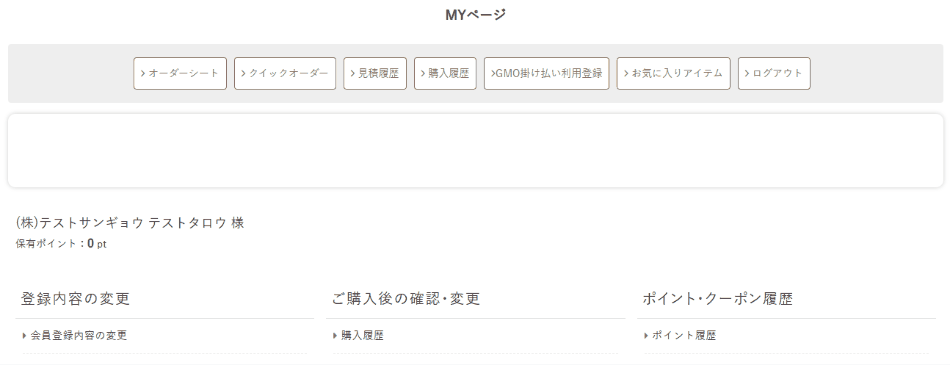
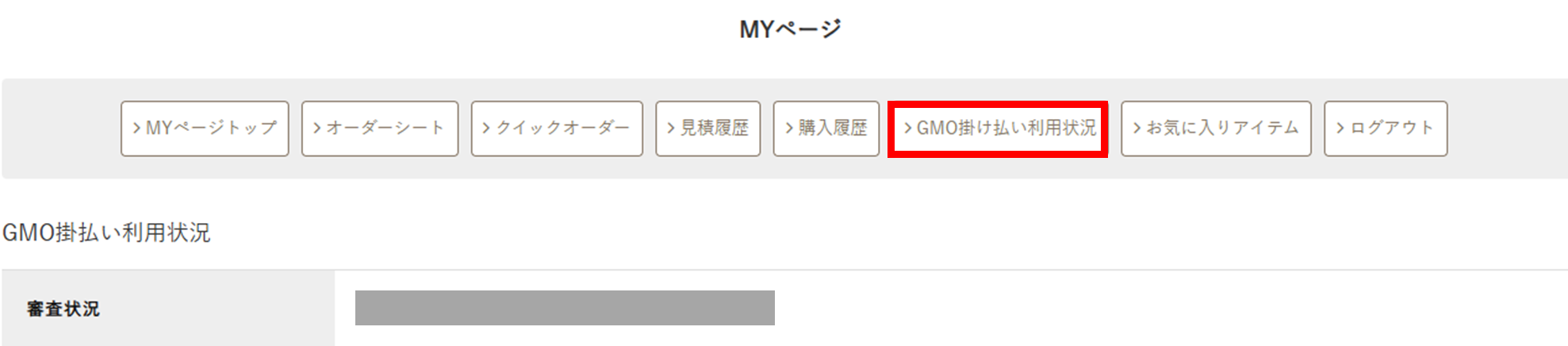
審査状況:利用可=GMO掛け払いが利用可能となります。
加盟店MYページに表示される状況に関しては、下記の一覧をご確認ください。
加盟店MYページ 審査状況一覧
| 状況 | 内容 |
|---|---|
| 未審査 | 利用審査前 ※本ステータスのときは、MYページのメニューボタンが [GMO掛け払い利用登録]と表示されています。 |
| 審査中 | GMO掛け払い側で審査中 |
| 利用可 | ・「枠保証オプション」の審査がNG ・ただし、注文自体は可能 ※「枠保証オプションなし」の場合、注文ごとに審査を実施します。 |
| 審査OK | 枠保証オプションの審査が通過し、利用できる |
| 利用停止 | GMO掛け払いを利用できない |
審査結果反映
API連携またはCSV連携による審査結果の反映が可能です。
楽楽B2Bでは、API連携による反映を推奨しています。
API連携(自動)
GMO掛け払い側での審査結果が、楽楽B2Bに反映されます。
CSV取り込み(手動)
GMO掛け払いの審査結果をCSVで取り込むと、
取り込んだ加盟店(取引先)は全て【審査結果:OK】になります。
このため、基本的にはAPI連携で審査結果を反映することを推奨しています。
審査結果のCSVデータをダウンロードします。
このとき、管理画面のソート(絞り込み)機能を使用し、【審査結果:OK】の取引先のみダウンロードしてください。
※ここで審査NGとなる取引先情報をダウンロードすると、楽楽B2Bに取り込んだ際に全て【審査結果:OK】となってしまいます。必ずソートをかけるか、審査OKの情報のみダウンロードしてください。
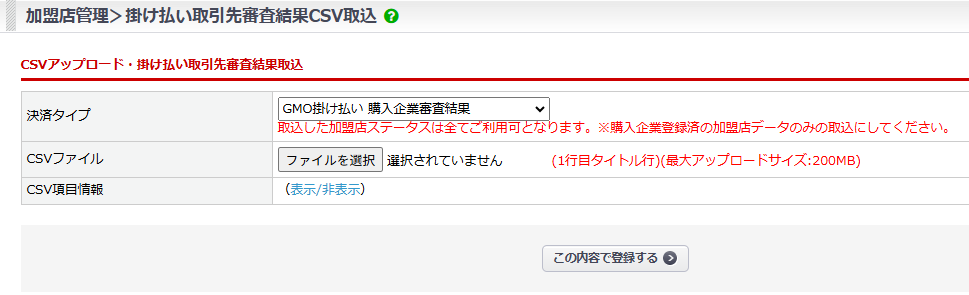
この内容で登録するをクリックしてアップロードを実行します。
審査状況ステータス一覧
「GMO掛け払い」審査前後のステータスは、以下の表をご参照ください。
楽楽B2B管理画面と加盟店MYページでステータスが異なります。
タブを切り替えてご覧ください。
管理画面側の表示ステータスは以下の通りです( * が付いているものを除く)。

| 状況 | 内容 |
|---|---|
| 未審査 | 利用審査前 |
| 枠保証審査中 | 審査中 |
| 利用可 | 利用可能 ※枠保証オプションの審査がNGの場合、赤字の注釈が表示されます。  |
| 利用不可 | 一時的に「GMO掛け払い」を支払方法として利用できないようにする場合に指定 ※自動で本ステータスに切り替わることはありません。 手動で変更してください。 |
| 企業情報変更依頼不備 | 企業情報変更が失敗 ※加盟店詳細画面から[*企業情報変更依頼]を行った後のステータス |
| 企業情報変更依頼中 | 企業情報変更を依頼中 ※加盟店詳細画面から[*企業情報変更依頼]を行った後のステータス |
利用審査が通らなかった理由は開示されないため、別の決済方法をご案内ください。
取引先登録後の操作
取引先登録が完了すると、以下の操作ができるようになります。
- 枠保証オプションの再審査(審査NGだった場合のみ)
- 企業情報の変更
- 増枠申請
枠保証オプションの再審査
審査結果がNGだった場合、楽楽B2B管理画面と加盟店MYページ(※)から再審査の申し込みができます。
再審査中、加盟店はGMO掛け払いを利用できません。
※デザイン(PC/SP) > 画面メッセージ設定 > [MYページ]タブより、HTMLタグを追加する必要があります。
詳細はサポートまでお問い合わせください。
楽楽B2B 管理画面から実行

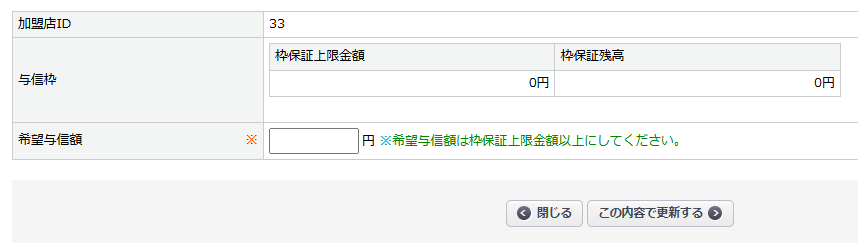
再審査中、加盟店はGMO掛け払いを利用できません。
加盟店MYページから実行
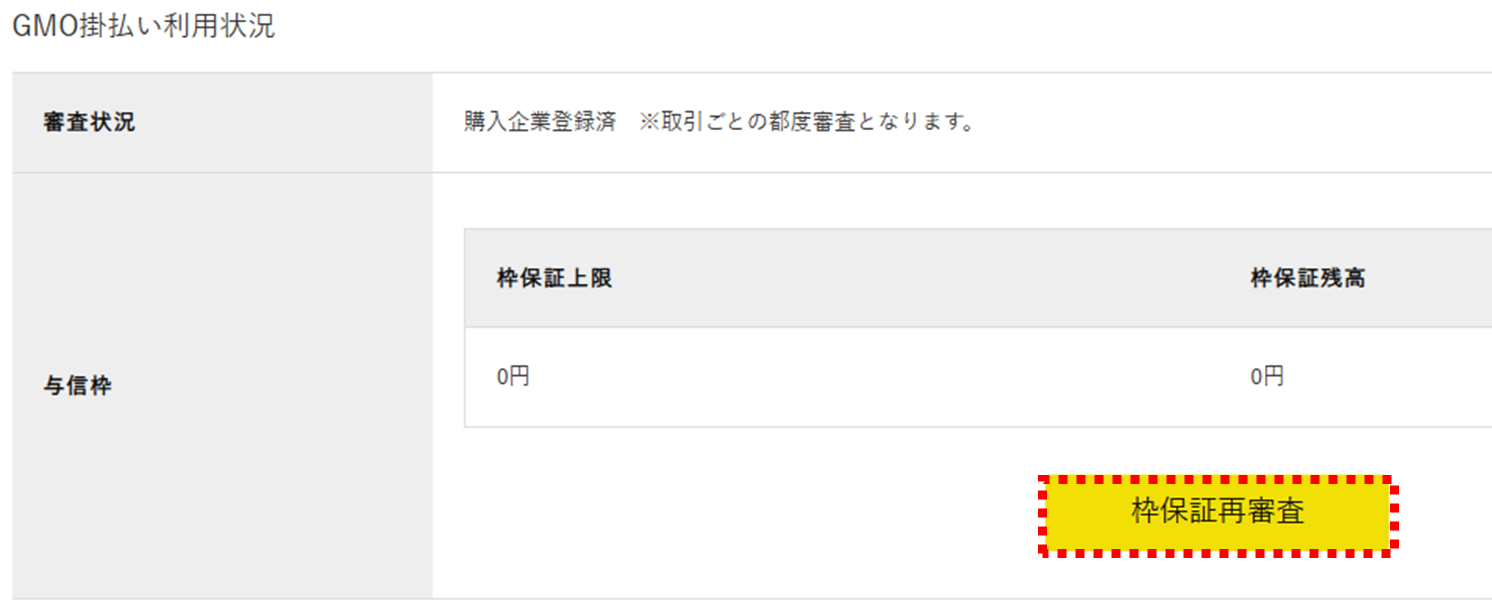
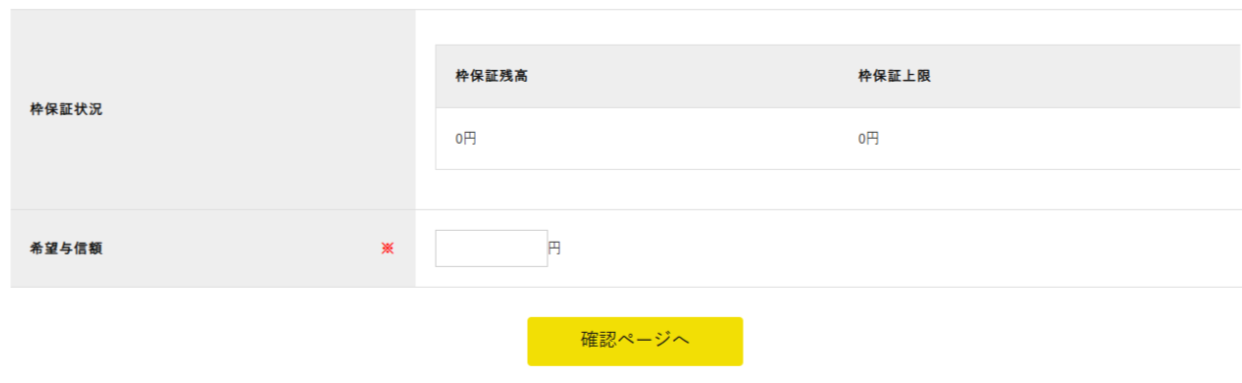
「審査状況」欄が[審査中]に切り替わります。
再審査中、加盟店はGMO掛け払いを利用できません。
企業情報の変更
変更依頼は、楽楽B2Bの管理画面からしかできません。
以下の手順で操作してください。
※変更依頼中の加盟店は、GMO掛け払いを利用できません。
「購入企業登録状況」欄より[*企業情報変更依頼]を選択します。
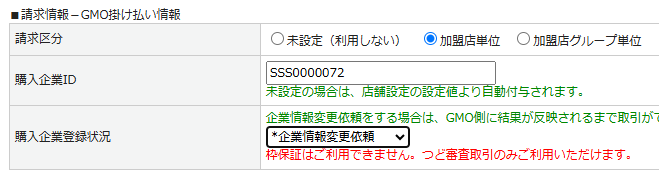
[企業情報変更中]のとき、加盟店は注文時にGMO掛け払いを利用できません。
[利用可]に切り変わるまでお待ちください。
※[企業情報変更依頼不備]になった場合、変更内容を確認してください。
増枠申請
楽楽B2B管理画面と、加盟店MYページ(※)から申請できます。※デザイン(PC/SP) > 画面メッセージ設定 > [MYページ]タブより、HTMLタグを追加する必要があります。
詳細はサポートまでお問い合わせください。
楽楽B2B 管理画面から申請

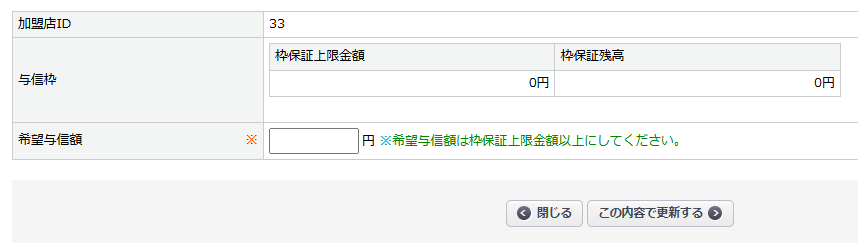
増枠申請中であることが、注釈として表示されます。
加盟店MYページから申請
枠保証オプションの審査を通過した場合のみ、加盟店MYページに[増枠申請]のボタンが表示されます。
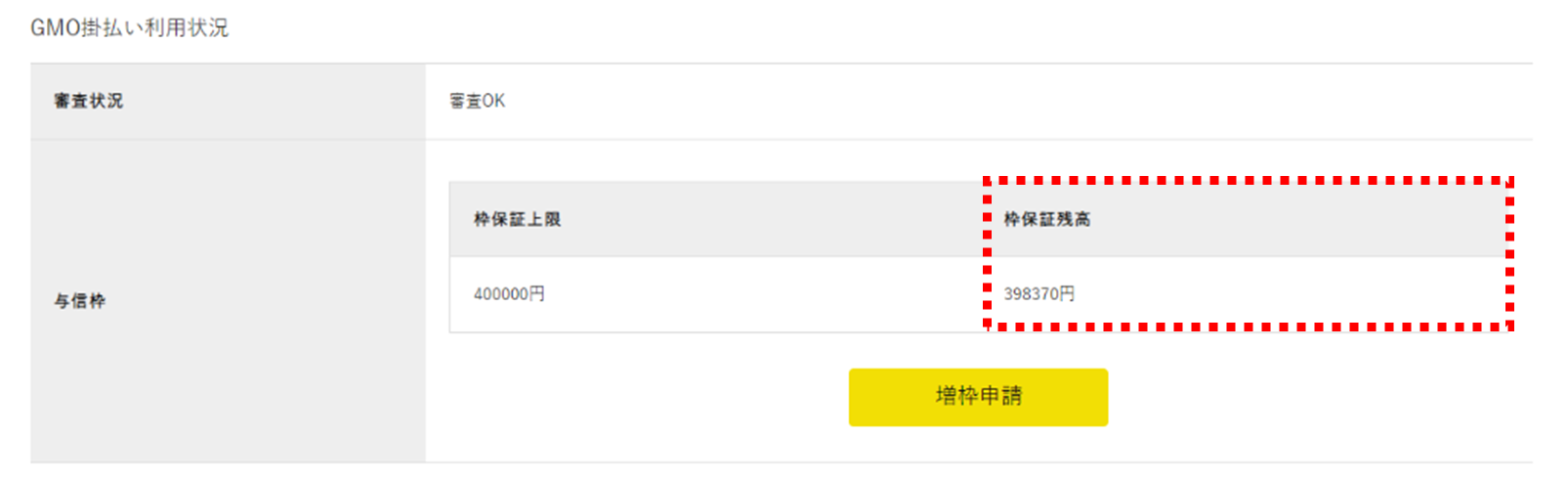
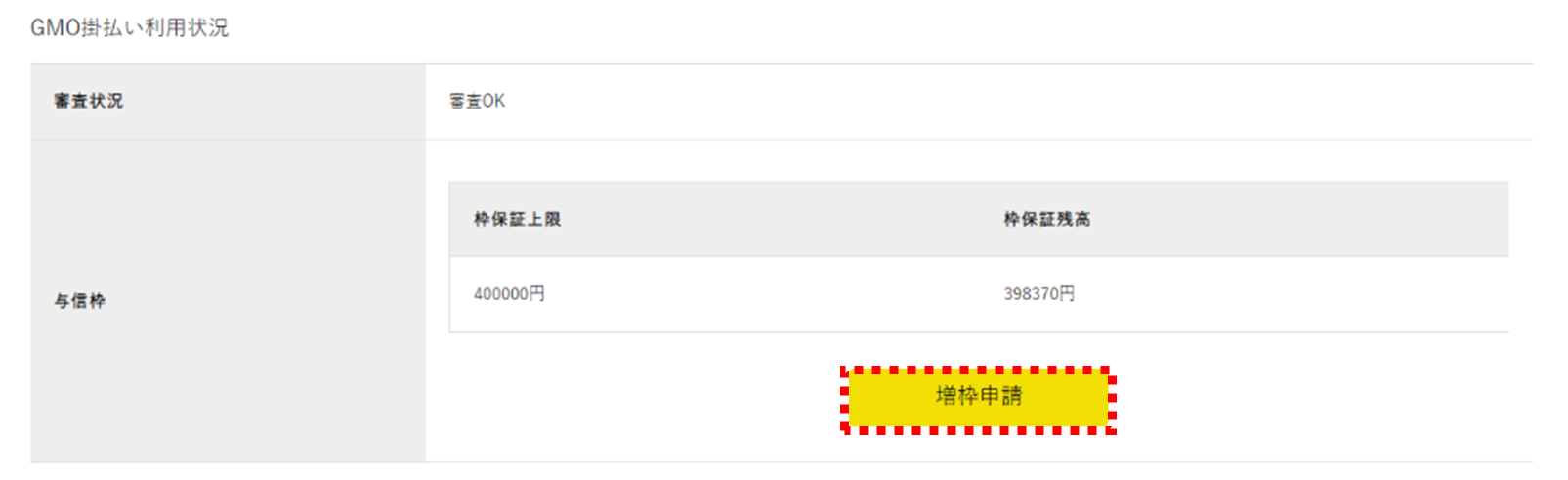
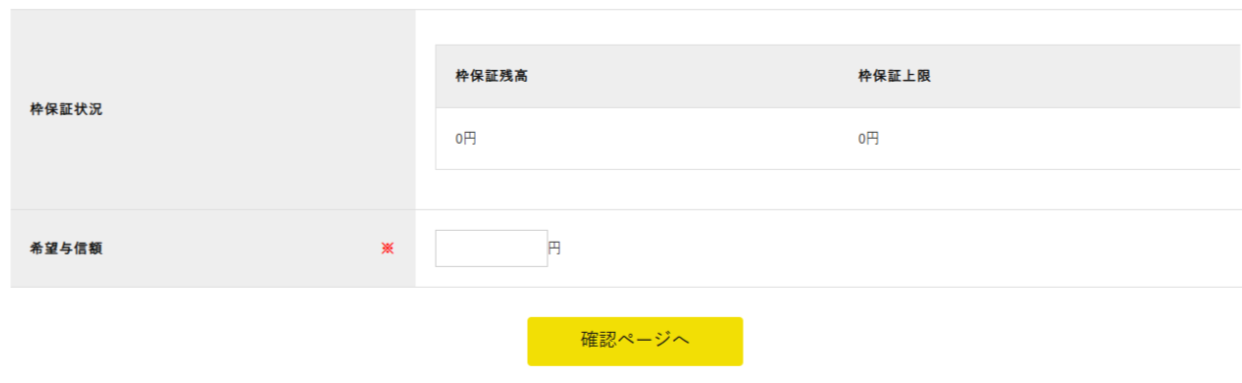
枠保証残高が残っている場合、加盟店は引き続きGMO掛け払いを利用できます。

